I Windows 11 finder du meddelelsescenteret appmeddelelser og hurtige indstillinger, som giver dig hurtig adgang til ofte anvendte indstillinger og apps. Du kan når som helst ændre dine indstillinger for meddelelser Indstillinger appen.
Tilpas meddelelser
-
Vælg Start> Indstillinger > systemmeddelelser > Meddelelser.
Skift indstillinger for meddelelser -
Gør et af følgende:
-
Vælg Meddelelser for at udvide den og slå meddelelser, bannere og lyde til eller fra for nogle eller alle meddelelsesafsendere.
-
Rul ned, og slå tip og forslag Windows Til eller Fra.
Tilføje eller fjerne hurtige indstillinger
-
Vælg eller tryk og hold på batteri-, netværks- eller lydstyrkeikonet for at åbne panelet hurtige indstillinger.
-
Vælg ikonet Rediger hurtige indstillinger.
-
Vælg knappen Tilføj for at tilføje en hurtig indstilling, eller tryk på fastgørelsesikonet på den hurtige indstilling, du vil fjerne.
Bemærk!: Du kan omarrangere ikonerne ved at trykke og holde (eller vælge) en hvilken som helst hurtig indstilling og derefter trække i dem.
-
Vælg Udført.
I Windows 10 er Handlingscenter det sted, hvor du kan finde appmeddelelser og hurtige handlinger – som giver dig hurtig adgang til ofte anvendte indstillinger og apps. Du kan når som helst ændre indstillingerne for handlingscenter fra appen Indstillinger.
-
Vælg Start , og vælg derefter Indstillinger .
-
Vælg System > meddelelser & handlinger.
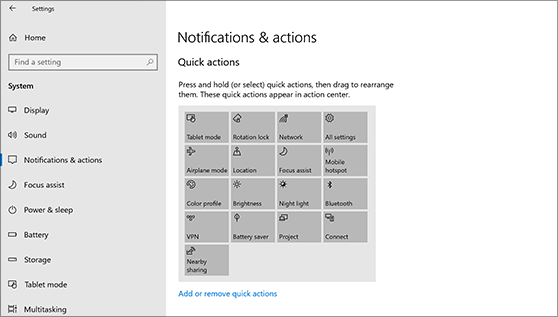
-
Gør et af følgende:
-
Vælg, om meddelelser skal vises på låseskærmen.
-
Slå tip, tricks og forslag om Windows til eller fra.
-
Vælg en app, og tilpas derefter de hurtige handlinger, du ser i Handlingscenter.
-
Vælg en app, og slå derefter meddelelser, bannere og lyde til eller fra for nogle eller alle meddelelsesafsendere.
-










